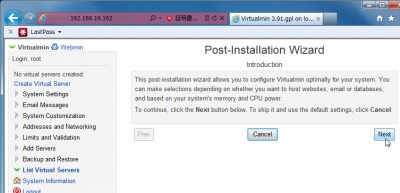
久しぶりのCentOS インストールと、Ubuntu で幾度と無く世話になったVMware Player の簡易インストールに慣れてしまったためか、”普通に”使える状態を構築するのに手間取ってしまった。
スポンサードリンク
インストール
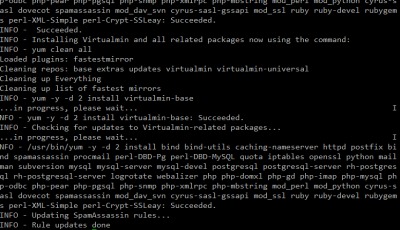
新規に構築したCentOS 環境に突然Virtualmin をインストールする。やはりWebmin を予めインストールしておく必要もないようだ。
ただ、eth0 を有効化しておくことと、wget をインストールしておく必要がある。構築方法によってはeth0 が自動起動しないようになっていたり、wget が無い状態な事もあるので注意。
eth0 の有効化
minimalだと本当に最小構成で、しかもネットワークでeth0が有効になっていない。 これは、インストール途中(ホスト名を決めるところ)でConfigure Networkをいじればできる。 今回はしていなかったので手動で行う。
# /etc/rc.d/init.d/network stop
これで一旦ネットワークのデーモンを停止する。
# vi /etc/sysconfig/network-scripts/ifcfg-eth0
– ONBOOT=”no”
+ ONBOOT=”yes”
+ BOOTPROTO=”dhcp”# /etc/rc.d/init.d/network start
(「VMware Playerを使ってCentOS6.2(minimal)をインストールする|ヘビィ・SMD!」より引用)
wget のインストール
# yum install wget -y
Virtualmin インストール
# wget http://software.virtualmin.com/gpl/scripts/install.sh # chmod +x install.sh # ./install.sh
Ubuntu でインストールできなかったのが嘘のように、ほんの少し時間がかかるものの何事もなかったかのようにVitualmin のインストールが完了した。もし、インストーラーの起動時に「Checking for perl…Perl was not found on your system: Please install perl and try again」となった場合は「yum install perl」とすれば良い。
動作確認と初期設定
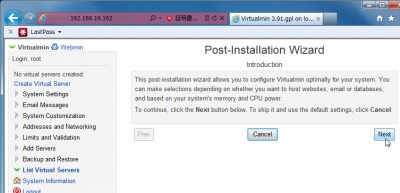
Webmin にログインするのは「https://example.com:10000/」にアクセスするだけと簡単なことなので、今回は割愛(前回あたりを参考にされたし)。
Virtualmin にアクセスすると何やらウィザードが表示される。どうやら初期設定のようだ。
メモリーの設定設定
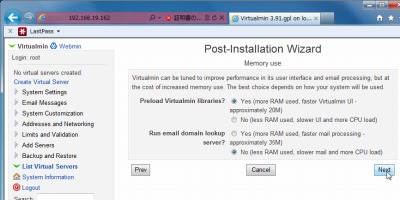
メモリーについての設定らしい。プリロードの項目だけ初期値から変更して(Yes にして)Next をクリックした。
ウィルススキャンの設定
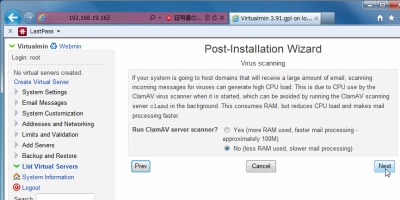
親切なことにウィルススキャンもここで設定できるらしい。今回は不要なのでNo。
スパム対策の設定
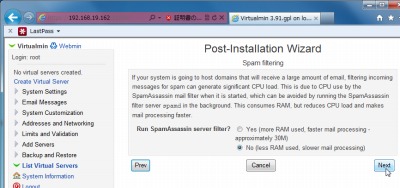
さらに親切なことにSpam フィルタリングもできるようだ。今回は不要なのでNo。
データベースサーバーの設定
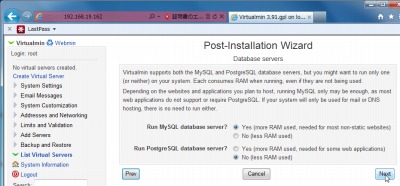
MySQL とPostgresSQL の設定らしい。MySQL だけYes にしてNext をクリックした。
MySQL の設定
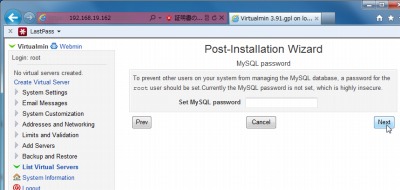
MySQL を選択したので、MySQL のroot パスワードを求められた。入力してNext をクリックした。
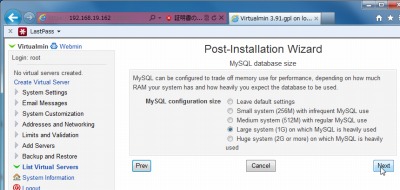
MySQL は、環境に応じた幾つかのプロファイル(というのかな?)か何かを持っているというのは以前どこかで見かけた。たぶんそれを選択するのがこの画面と思われる。メモリー搭載量などに応じて選択する。
DNS の設定
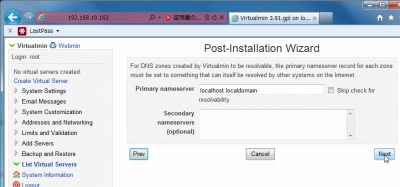
DNS の設定を行う。今回は何もしないでNext をクリックした。
パスワードの保存方法
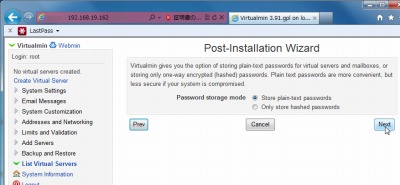
平文で保存するかハッシュ値を保存するかを聞かれているように思う。今回は平文でいいかな。
完了
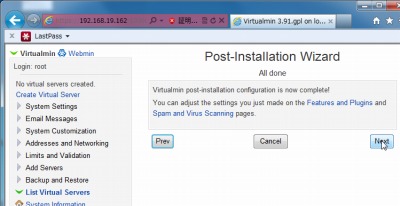
完了らしい。
再チェック
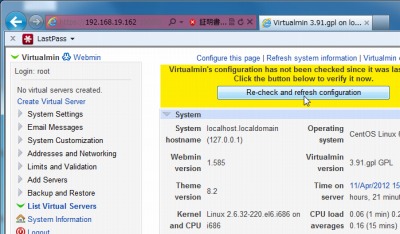
再チェック&設定の適用かな。クリックしてみる。
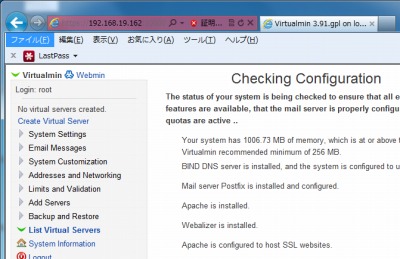
チェックが行われる。
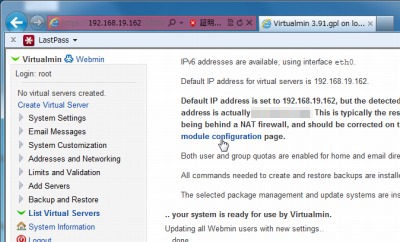
場合によってはアドバイスや警告が出るっぽい。
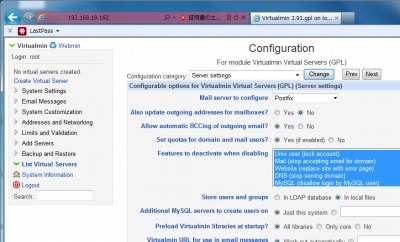
この場合はネットワークの設定を行うように促されている気がする。
→ 次回はユーザーを作成してバーチャルホストを定義してみようかな
# 面白いところではIP アドレス変更なんていうメニューもあったりDDNS 関連の項目もあったりで、固定IP アドレス環境(VPS など)だけではなく、自宅サーバーの管理も容易に行なってくれそうな姿勢に見えた。Webmin から引き継いだ方針なのかな。BlueOnyx との比較も面白そう。
# 今回は適当にホイホイ選択したけれど、今後もう少し踏み込んで試用するにあたって、適切な設定を知っていく可能性がある
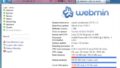
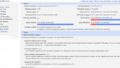
コメント